Cum să vă transformați laptopul Windows 7 într-un hotspot WiFi

În timp ce călătoriți, s-ar putea să vă aflați într-o situațieunde aveți doar o conexiune Ethernet cu fir și un laptop Windows 7. Iată cum să faceți laptopul dvs. un hotspot WiFi și să partajați conexiunea la Internet cu alte dispozitive.
În timp ce WiFi-ul este esențial oriunde arătați,uneori în timpul călătoriei, veți fi într-o situație în care aveți doar o conexiune Ethernet cu fir. Ce se întâmplă atunci dacă trebuie să vă conectați dispozitivul „numai WiFi” la internet? Dacă aveți un laptop Windows 7, îl puteți transforma într-un hotspot WiFi și puteți partaja conexiunea wireless cu dispozitivul dvs. printr-o rețea Ad Hoc. Iată cum se poate face fără utilități terțe.
Notă: Windows 8 a eliminat liniștit această funcție, dar puteți face acest lucru cu XP - Windows 7. Și dacă rulați Windows 10, asigurați-vă că citiți articolul nostru despre transformarea Windows 10 într-un hotspot Wi-Fi.
Ce ai nevoie
- Un laptop cu capacitate WiFi încorporată
- Un dispozitiv mobil cu capacitate WiFi (de exemplu, Kindle Fire HD, iPod touch, Nexus 7)
- O conexiune Ethernet cu fir dur
Transformă-ți laptopul Windows 7 într-un WiFi Hotspot
Faceți clic pe pictograma de conexiune la rețea cu fir din Tava de sistem și selectați Deschide rețea și centru de partajare.
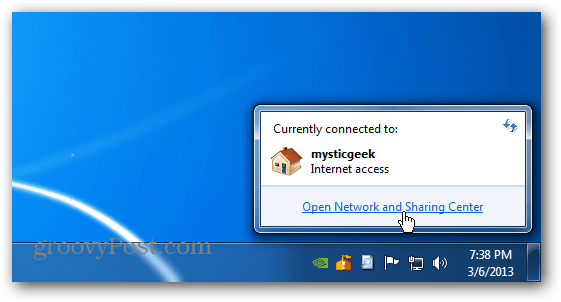
În ecranul care se deschide, faceți clic pe „Configurați o conexiune nouă sau rețea” în Modificarea setărilor rețelei.
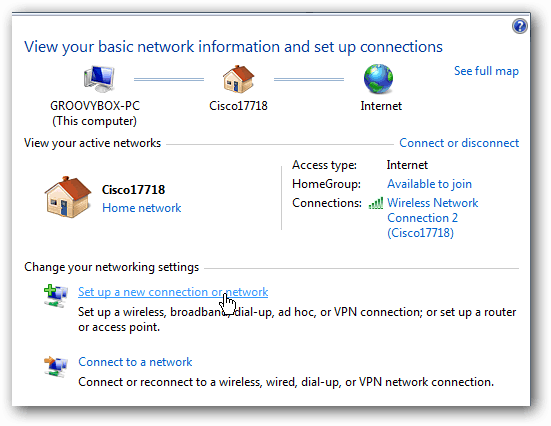
Acum selectați opțiunea de jos pentru a configura o rețea ad-hoc wireless.
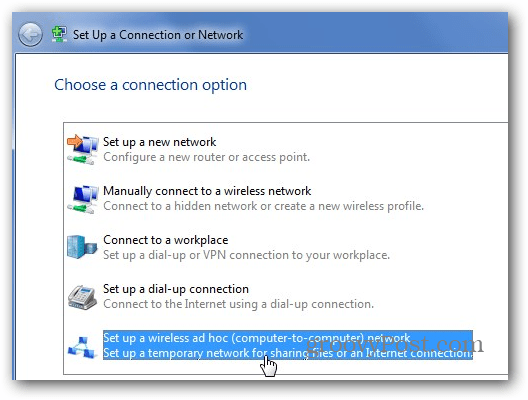
Se va porni asistentul pentru rețeaua wireless Hoc. Faceți clic pe Următorul.
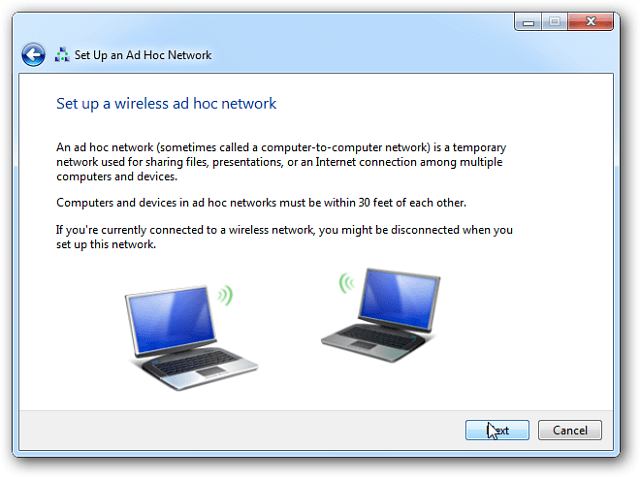
Pe ecranul următor, dați rețelei dvs. ad-hoc un nume, selectați-vă tipul de securitate și introduceți o cheie de securitate. Dacă vă aflați într-un loc public, vă recomand WPA2 pentru cea mai bună securitate a rețelei dvs.
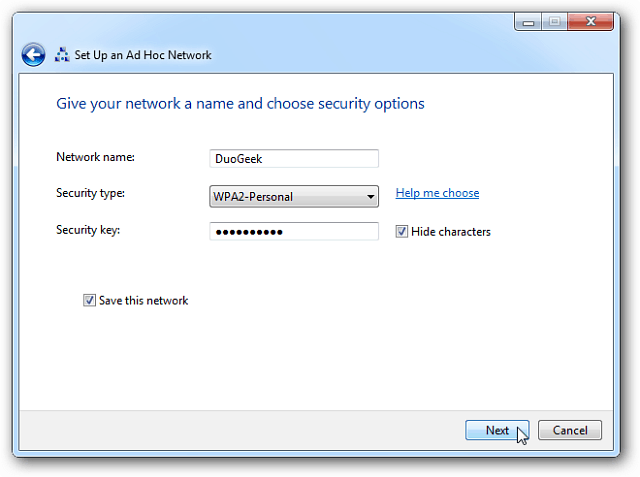
Ar trebui să dureze doar câteva secunde și rețeaua dvs. ad-hoc va fi gata de utilizare.
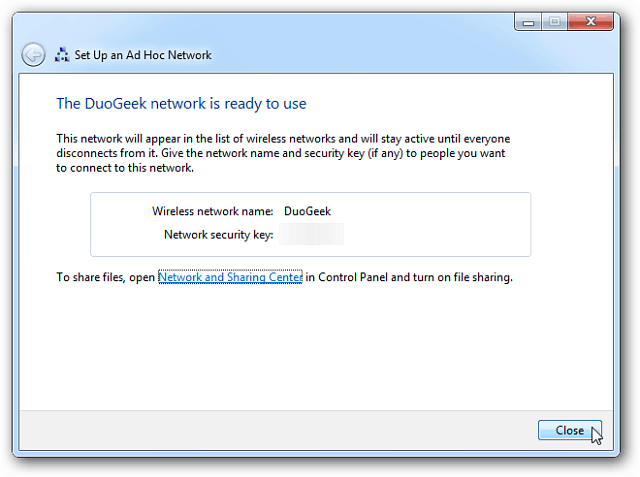
Dacă faceți clic pe pictograma de conexiune din tava de sistem, veți vedea rețeaua pe care tocmai ați creat-o în lista care așteaptă utilizatorii.
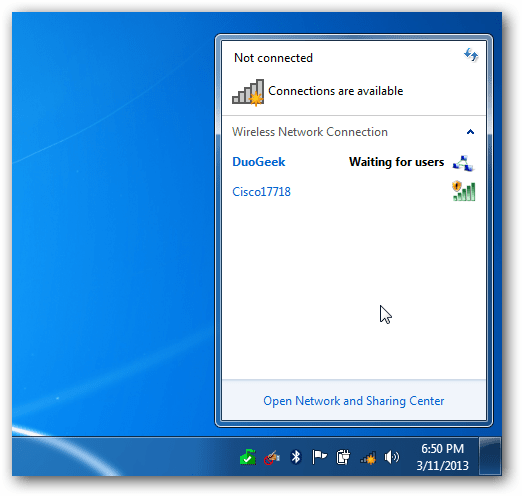
Apoi mergi la Centrul de rețea și partajare și selectați Modificare setări adaptor.
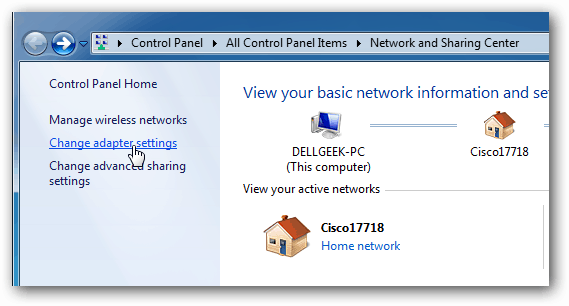
Apoi verificați „Permiteți altor utilizatori de rețea să se conecteze prin conexiunea la internet a acestui computer” și faceți clic pe OK.
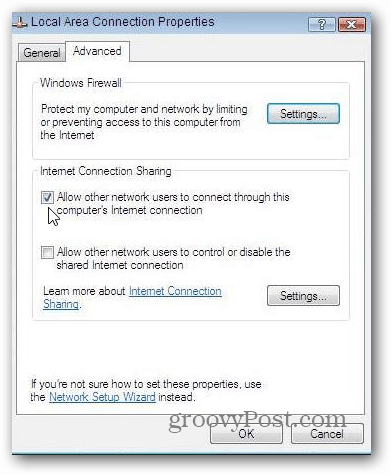
Acum veți putea vedea conexiunea WiFi partajată de la laptop pe dispozitivul dvs. mobil. Trebuie doar să vă conectați la acesta și veți avea acces la internet pe dispozitiv în cel mai scurt timp.
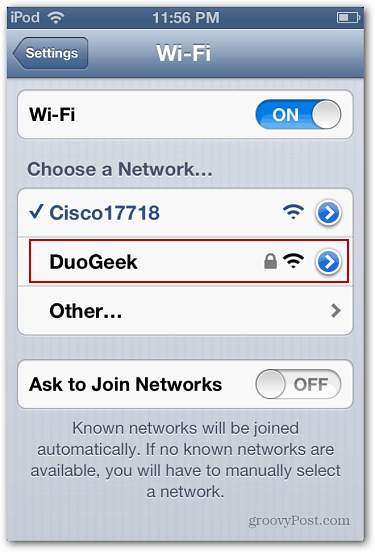










Lasa un comentariu